
Последнее обновление:
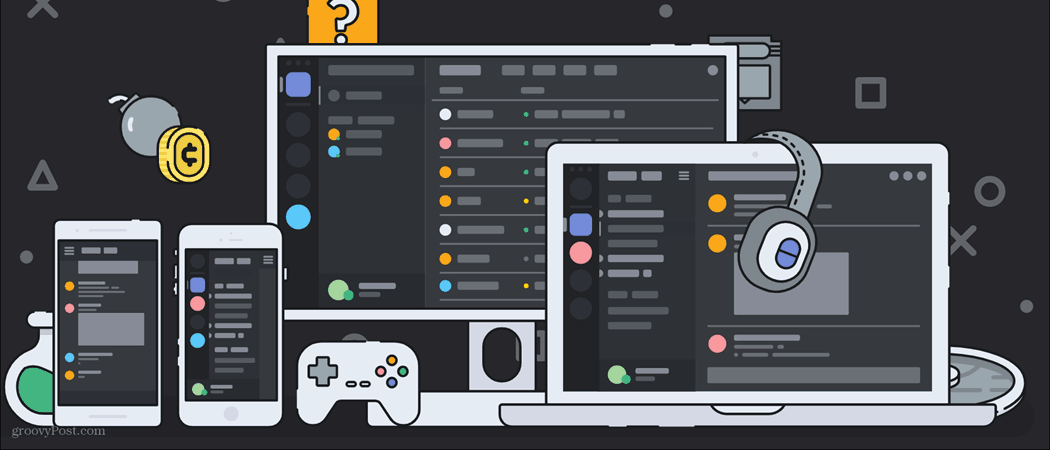
Как владелец Discord, вы должны знать о сообщениях, которые нарушают ваши правила, даже если они удалены. Узнайте, как просмотреть удаленные сообщения в Discord, здесь.
Если вы используете сервер Discord, у вас могут возникнуть проблемы с участниками вашего сервера, не соблюдающими правила. Однако может быть трудно доказать какие-либо правонарушения, если пользователь удаляет свои сообщения до того, как вы их видите. Без доказательств может быть трудно оправдать запрет или тайм-аут.
Однако так быть не должно. Хотя технически это не входит в правила Discord, есть способы видеть сообщения на вашем сервере даже после их удаления.
Вот как можно просмотреть удаленные сообщения в Discord.
Могу ли я видеть удаленные сообщения изначально в Discord?
В Discord нет возможности увидеть удаленные сообщения изначально. Это связано с тем, что контент с серверов Discord стирается при удалении сообщения (по словам самой компании). Удаленные сообщения нельзя восстановить в Discord, потому что они больше не существуют.
Однако можно вести журнал всех сообщений Discord (удаленных или иных), используя один из следующих способов.
Однако вы должны знать, что это может противоречить условиям обслуживания Discord, поэтому вы должны использовать эти методы по своему усмотрению.
Как просмотреть удаленные сообщения в Discord с помощью Better Discord
Лучший раздор это приложение, предназначенное для улучшения функциональности Disc. В сочетании с плагином MessageLoggerV2 вы можете регистрировать все сообщения на вашем сервере и легко просматривать любые удаленные сообщения в своих журналах.
Однако вы не сможете увидеть какие-либо удаленные сообщения, которые были удалены до этой настройки.
Чтобы просмотреть удаленные сообщения Discord с помощью Better Discord:
- Download the Лучшее приложение Discord и запустите установщик.
- Примите лицензионное соглашение.
- Выбирать Установите лучший дискорд и нажмите Следующий.
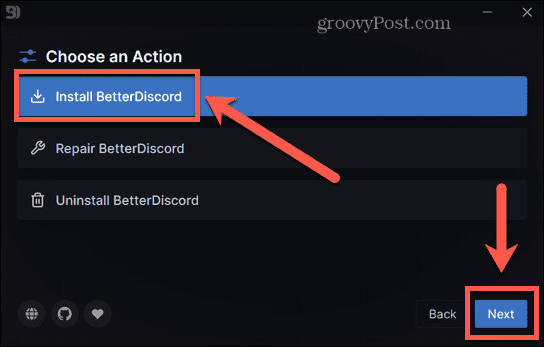
- Выберите местоположение вашего приложения Discord и нажмите Установить.
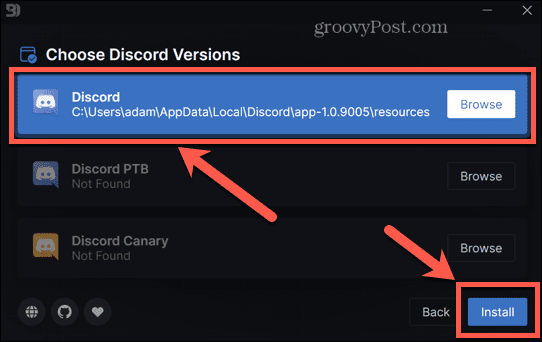
- После завершения установки Discord должен запуститься.
- Скачать MessageLoggerV2 и убедитесь, что вы знаете, где он был сохранен.
- Запустите Дискорд.
- Нажмите на Настройки значок.
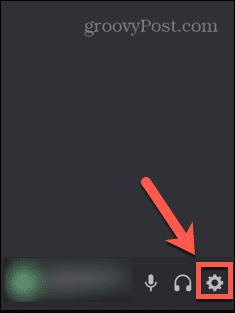
- Прокрутите вниз до Лучший раздор раздел и нажмите Плагины.
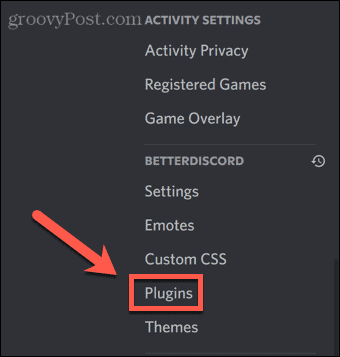
- Нажмите Открыть папку плагина.
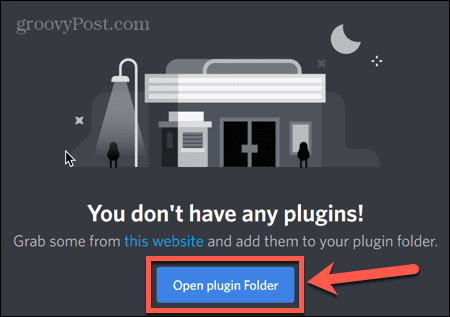
- Когда откроется папка плагинов, перейдите к загрузке MessageLoggerV2 и перетащите ее в папку плагинов.
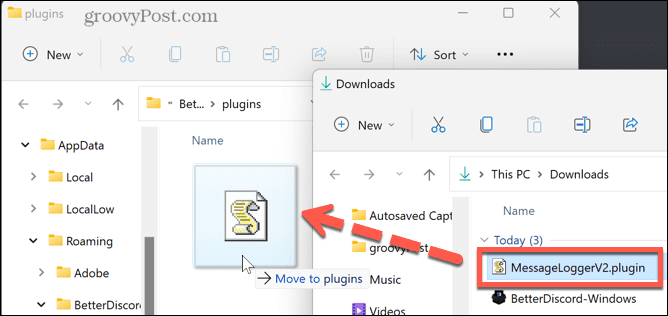
- Вернитесь в Discord и щелкните тумблер, чтобы включить плагин.
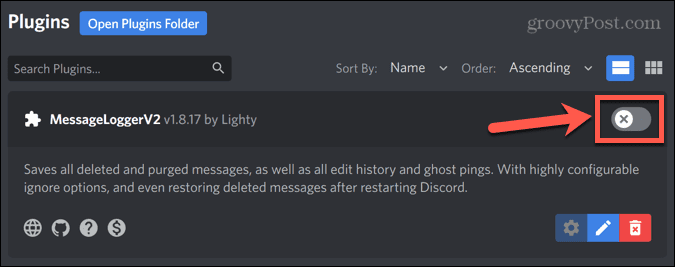
- Если вы получили сообщение об отсутствующих библиотеках, нажмите Скачать сейчас установить их.
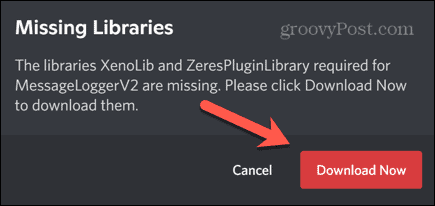
- Щелкните переключатель для каждой библиотеки, чтобы включить их.
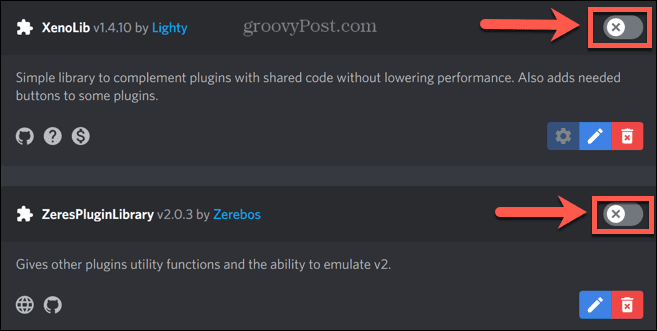
- Вернитесь на главный экран и щелкните правой кнопкой мыши сервер, который вы хотите отслеживать.
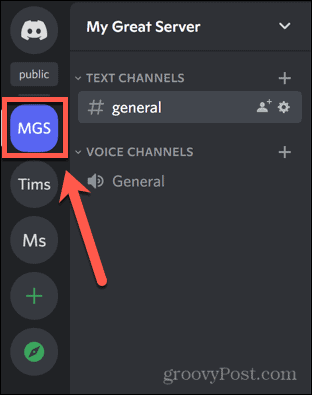
- Выбирать Регистратор сообщений > Добавить в белый список.

- Better Discord теперь начнет регистрировать сообщения на этом сервере.
- Когда сообщение удалено, удаленное сообщение по-прежнему будет отображаться для вас в канале чата красным текстом. Он не будет виден другим пользователям.
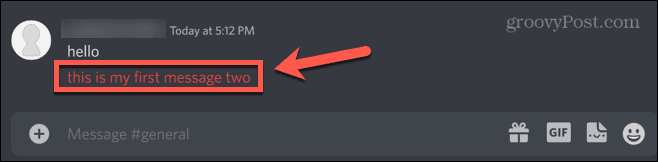
- Чтобы просмотреть все удаленные сообщения, щелкните правой кнопкой мыши значок сервера.
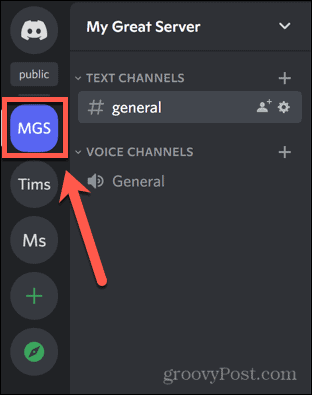
- Выбирать Регистратор сообщений > Открытые журналы.
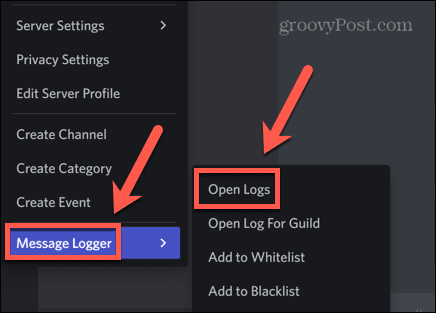
- Под Удалено на вкладке вы увидите все удаленные сообщения.
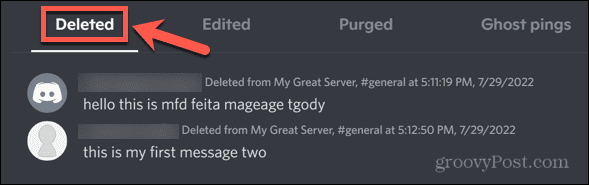
Как просмотреть удаленные сообщения в Discord с помощью Dyno Bot
Дино Бот — это настраиваемый бот для модерации сервера Discord, который предлагает мощные функции модерации, такие как автоматическая модерация, временное отключение звука и баны, а также настройки защиты от спама.
Вы также можете использовать Dyno Bot, чтобы немедленно сообщить вам об удалении сообщения на вашем сервере.
Чтобы просмотреть удаленные сообщения Discord с помощью Dyno Bot:
- В браузере перейдите к dyno.gg/бот.
- Прокрутите вниз и нажмите Войти через Дискорд.
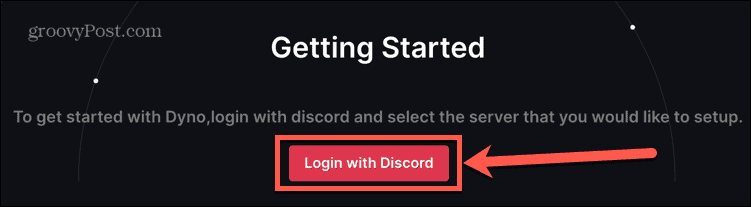
- Войдите, используя свои учетные данные Discord.
- Выберите сервер, на котором вы хотите использовать Dyno Bot.
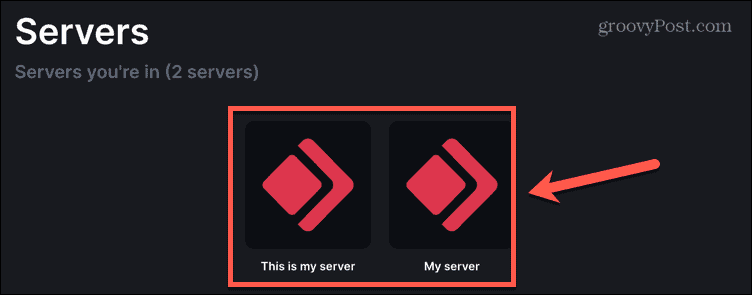
- Нажмите Продолжать чтобы позволить Dyno получить доступ к вашей учетной записи Discord.
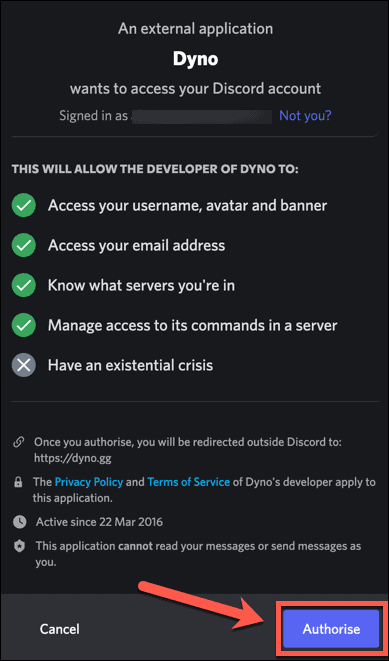
- После того, как вы предоставили все соответствующие разрешения, выберите настройки для своего бота и нажмите Следующий.
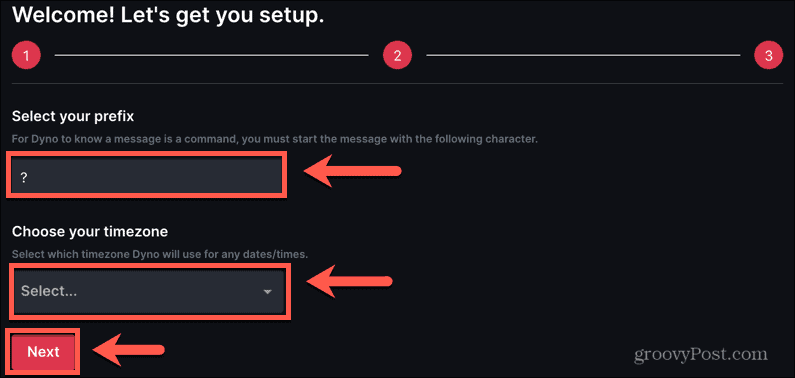
- Повторите процесс для следующих двух экранов — Dyno Bot будет добавлен на ваш сервер.
- В Discord, чтобы настроить выделенный канал для ваших журналов удаления, щелкните маленькую стрелка следующий на Текстовые каналы.
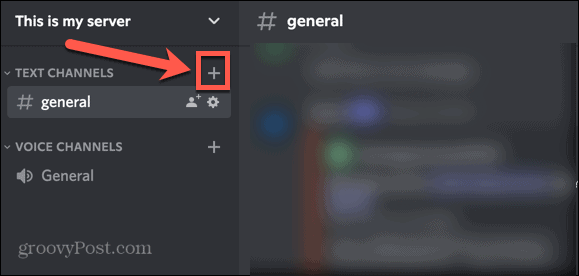
- Дайте вашему каналу имя, переключите Частный канал к На, и нажмите Следующий.
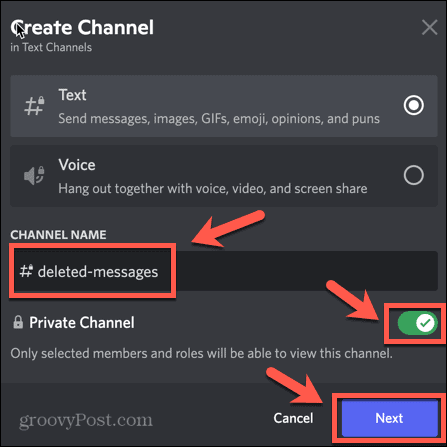
- Включите Dyno в качестве участника, но не добавляйте никого другого, если вы не хотите, чтобы они тоже могли видеть удаленные сообщения.
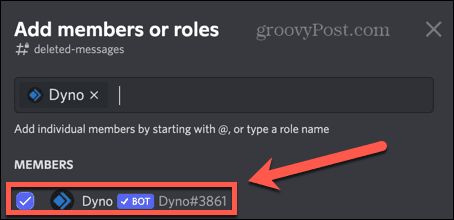
- Нажмите Создать канал чтобы добавить новый канал на ваш сервер.
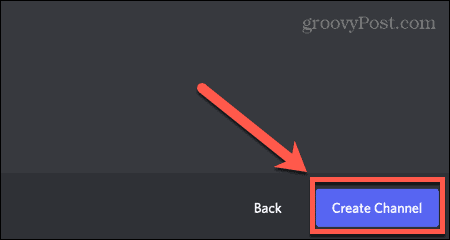
- Вернитесь на сайт Dyno и нажмите Управление серверами.
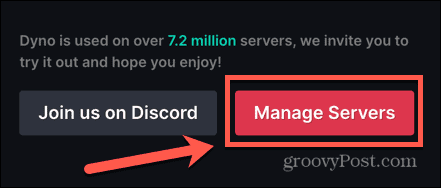
- Выберите соответствующий сервер и щелкните маленькую значок стрелки следующий на Модули.
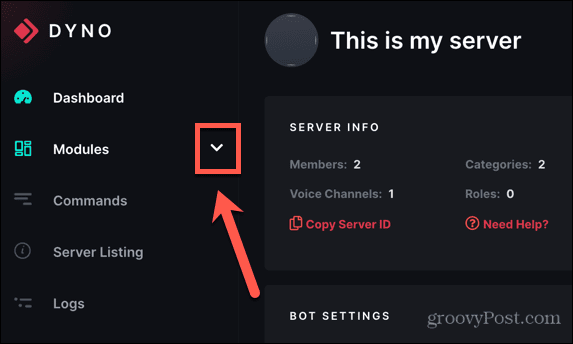
- Выбирать Журнал действий.

- Установить Канал журнала на канал, который вы только что создали в Discord.
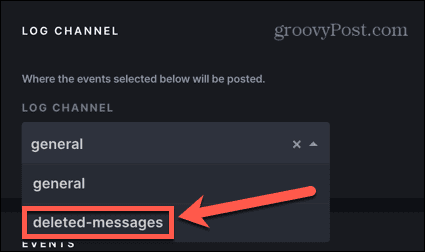
- Прокрутите вниз до События сообщений и проверить Сообщение Удалить, Удалить изображение, а также Массовое удаление сообщений.
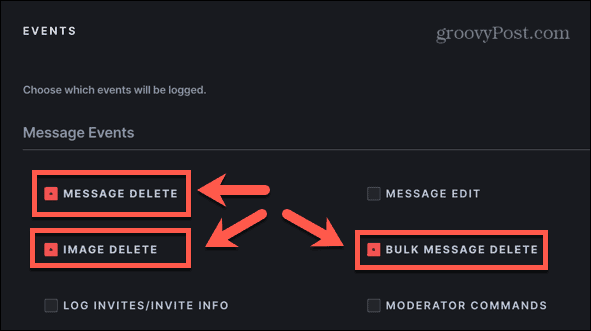
Теперь, когда ваш журнал действий настроен, каждый раз, когда сообщение удаляется с вашего сервера, вы будете получать сообщение в своем частном канале. Это будет включать содержимое удаленного сообщения.
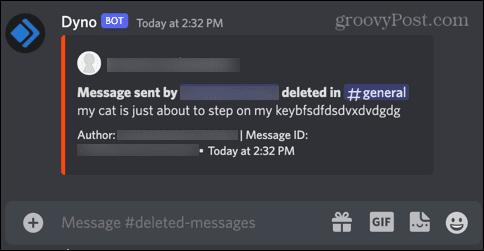
То же самое относится и к удаленным изображениям.
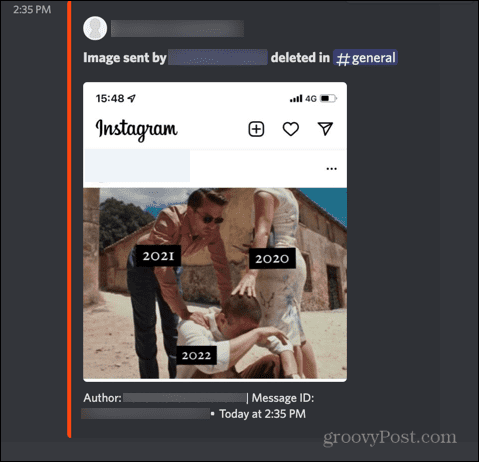
Возьмите под свой контроль модерацию Discord
Зная, как просматривать удаленные сообщения в Discord, вам будет проще модерировать свой сервер и удалять людей, которые нарушают правила, даже если они удаляют свои сообщения, чтобы попытаться скрыть свои треки. Помните, что при этом вы можете нарушать условия обслуживания Discord.
Если вы используете сервер Discord, вам следует знать множество других полезных приемов. Ты можешь научиться как узнать, заблокировал ли вас кто-то в Discord или же как экспортировать сообщения чата Discord.
Если удаленные сообщения, которые вы обнаружите, являются спамом или домогательствами, вы также можете узнать как пожаловаться на кого-то в Discord.
Как найти ключ продукта Windows 11
Если вам нужно перенести ключ продукта Windows 11 или просто выполнить чистую установку ОС,...
Как очистить кэш Google Chrome, файлы cookie и историю просмотров
Chrome отлично сохраняет вашу историю посещенных страниц, кеш и файлы cookie, чтобы оптимизировать работу вашего браузера в Интернете. Ее, как...
Сопоставление цен в магазине: как получить онлайн-цены при совершении покупок в магазине
Покупка в магазине не означает, что вы должны платить более высокие цены. Благодаря гарантиям соответствия цен вы можете получать онлайн-скидки при совершении покупок в...



